תיקון: Fitbit Charge 5 לא מסתנכרן עם אנדרואיד, אייפון או אייפד
Miscellanea / / April 29, 2023
Fitbit Charge 5 היא להקת כושר פופולרית במיוחד בקרב משתמשים בגלל המגוון הרחב של אפשרויות מעקב כושר קלות לשימוש. רוב האנשים קונים רצועות כושר כדי לעקוב אחר נתוני הבריאות החשובים שלהם, כגון דפיקות לב, שריפת קלוריות, צעדים שננקטו וכן הלאה. הנתונים האלה מסונכרנים עם אפליקציית Fitbit מדי יום ומוצגים לך לניתוח. אבל עבור אנשים מסוימים, Fitbit Charge 5 שלהם לא מסתנכרן עם מכשירי אנדרואיד, אייפון או אייפד.
אם יש לך רצועת Fitbit Charge, אתה עלול להיתקל מדי פעם בבעיות סנכרון מעת לעת. אבל בעיות כאלה אינן דורשות תשומת לב רבה אלא אם כן תהליך הסנכרון מת לחלוטין. מספר סיבות לתקלה זו יכולות לנוע מבעיות קישוריות Bluetooth ועד נזק ברמת החומרה. בפוסט זה, נחקור בעיה זו ונשתף כמה שיטות לפתרון בעיות לתיקון אותו הדבר.

תוכן העמוד
-
תיקון: Fitbit Charge 5 לא מסתנכרן עם אנדרואיד, אייפון או אייפד
- שיטה 1: הפעל מחדש את Fitbit Charge 5 Band
- שיטה 2: בדוק את חיבור Bluetooth
- שיטה 3: השבת התקנים מרובים
- שיטה 4: כפה על סגירת אפליקציית Fitbit
- שיטה 5: חפש עדכונים
- שיטה 6: נסה לכבות את ה-Wi-Fi
- שיטה 7: בטל את ההתאמה והצמד מחדש את מכשיר ה-Fitbit שלך
- שיטה 8: Force Sync Fitbit
- סיכום
תיקון: Fitbit Charge 5 לא מסתנכרן עם אנדרואיד, אייפון או אייפד
זה יכול להיות מתסכל כשרצועת Fitbit שלך לא מתחברת למכשיר ה-Android/iOS שלך. משתמשים רבים ברחבי קהילת Fitbit דיווחו על אותה בעיה במהלך 4-5 החודשים האחרונים.
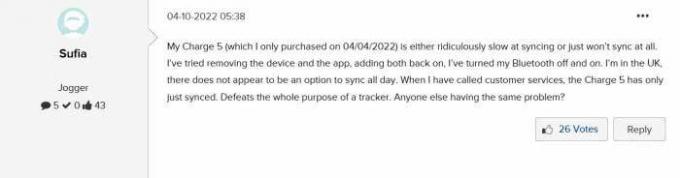
נכון לעכשיו, אין שום תיקון רשמי לאותו הדבר, מה שמחמיר את המצב מכיוון שאנשים רבים משתמשים ב-Fitbit כדי לעקוב אחר נתוני הבריאות שלהם מדי יום. להלן כמה תיקונים נפוצים שיכולים בתקווה לגרום למכשיר ה-Fitbit שלך לפעול שוב כראוי.
פרסומות
שיטה 1: הפעל מחדש את Fitbit Charge 5 Band
כמו בכל המכשירים, הפעלת מחדש היא דרך בדוקה לתקן בעיות רבות. כדי להפעיל מחדש את מכשיר ה-Fitbit שלך, לחץ על לחצן ההפעלה עד להופעת הלוגו. לאחר שתסיים, נסה לסנכרן שוב את השעון שלך עם הטלפון.
שיטה 2: בדוק את חיבור Bluetooth
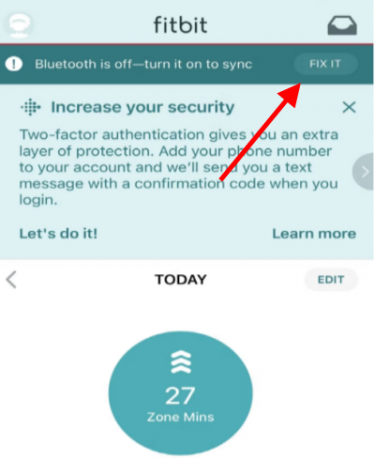
במקרים רבים, ייתכן שתרחיק את Fitbit מהסמארטפון שלך, מה שמקשה על השלמת תהליך הסנכרון. סנכרון בלוטות' הוא תהליך איטי ופועל רק אם מתקיימים שני התנאים:
- אני צריך להפעיל את ה-Bluetooth.
- החיבור צריך להיות בטווח (1-4 מטר).
אז הקפד לבדוק אם Fitbit שלך מחובר לטלפון. לאחר מכן פתח את אפליקציית Fitbit, נווט לקטע היום ולחץ על סנכרון. יופיע חלון קופץ שיודיע לך על מצב החיבור.
פרסומות
שיטה 3: השבת התקנים מרובים
Fitbit Charge 5 היא רצועת כושר חכמה המאפשרת לחבר אותה למספר מכשירים. זוהי תכונה נחמדה, במיוחד אם אתה רוצה לעקוב אחר פרטי הבריאות של מישהו אחר במעגל המשפחתי שלך.
אבל שמירת התקנים מרובים לסנכרון יוצרת גם בעיות אחרות, וטעינת Fitbit שלך עשויה בסופו של דבר להסתנכרן ללא מכשירים כלל. אז ודא שאתה מבטל את ההתאמה של Fitbit Charge 5 ממכשירים אחרים היכן שלא צריך.
שיטה 4: כפה על סגירת אפליקציית Fitbit
לפעמים בעיית הסנכרון נובעת מתקלות טכניות באפליקציית Fitbit. סגירה בכוח של האפליקציה תתקן תקלות כאלה. שלבים לאלץ סגירה של אפליקציית Fitbit במספר מכשירים:
פרסומות
- באייפון: החלק למעלה מתחתית המסך והחזק. לאחר מכן, מצא את אפליקציית Fitbit ברשימת האפליקציות הפועלות והחלק עליה למעלה כדי לסגור אותה.
- באנדרואיד: עבור אל הגדרות > אפליקציות והתראות > ראה את כל האפליקציות ומצא את אפליקציית Fitbit. הקש עליו ולאחר מכן בחר בכוח עצירה.
שיטה 5: חפש עדכונים
עדכונים מכילים בדרך כלל תיקוני באגים שיכולים לעזור לשפר את הביצועים של האפליקציות והמכשירים שלך. עם עדכונים חדשים מגיעים תכונות חדשות עבור מכשיר ה-Fitbit שלך.
- כדי לחפש עדכונים, פתח את אפליקציית Fitbit והקש על הכרטיסייה היום.
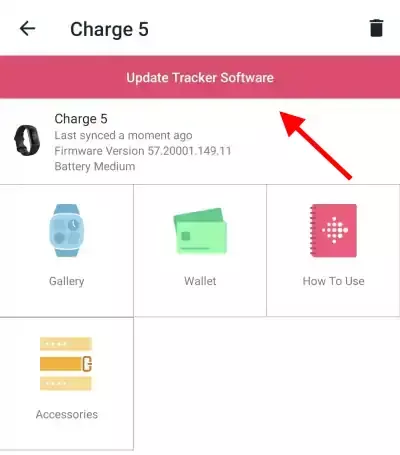
- הקש על תמונת הפרופיל שלך בפינה השמאלית העליונה ולאחר מכן לחץ על המכשיר שלך.
- אם יש עדכונים זמינים הם יופיעו כאן.
שיטה 6: נסה לכבות את ה-Wi-Fi
למרות שלא סביר שזה אפשרי שה- wifi שלך מפריע ל- Bluetooth ובכך מונע את החיבור. לכן מומלץ לנסות לסנכרן תוך שמירה על ה-wifi כבוי.
שיטה 7: בטל את ההתאמה והצמד מחדש את מכשיר ה-Fitbit שלך
לעתים קרובות מאוד ביטול ההתאמה והתיקון של המכשיר שלך יכולים לתקן את רוב בעיות הסנכרון. כדי לבטל את ההתאמה של המכשיר שלך, בצע את השלבים הבאים:
- פתח את אפליקציית Fitbit והקש על הכרטיסייה היום.
- הקש על תמונת הפרופיל שלך בפינה השמאלית העליונה.
- לאחר מכן, הקש על המכשיר שלך.
- לבסוף, הקש על כפתור הסר בתחתית המסך.
לאחר ביטול ההתאמה של המכשיר שלך, נסה להתאים אותו שוב על ידי הקשה על הגדר מכשיר בכרטיסיית החשבון שלך. זה אמור לפתור את הבעיה רוב הזמן.
שיטה 8: Force Sync Fitbit
פרסומת
עקב מגבלות בתוך האפליקציה, ייתכן שתהליך הסנכרון לא יתחיל מיד לאחר שתחבר את הרצועה לסמארטפון שלך או יהיה בטווח של חיבור Bluetooth. תהליך הסנכרון הוא אוטומטי ועשוי להתחיל בכל נקודת זמן.
אבל אם תהליך הסנכרון לא מתחיל, אתה יכול לאלץ סנכרון נתונים עם Fitbit Charge 5 שלך.
- פתח את אפליקציית Fitbit ונווט למכשירים מחוברים.
- כאן בחרו בטעינה 5 ופתחו את קטע פרטי המכשיר.

- גלול מטה ובחר בלחצן סנכרון עכשיו.
תהליך הסנכרון עשוי להימשך בין 2 דקות ל-10 דקות, תלוי בגודל נתוני הבריאות שלך.
סיכום
זה מביא אותנו לסוף המדריך הזה לתיקון הבעיה של Fitbit Charge 5 שלא מסתנכרן עם מכשירי אנדרואיד, אייפון או אייפד. שים לב שאתה צריך לשמור את פס Fitbit Charge 5 שלך ליד הטלפון החכם שלך עבור מתקן סנכרון טוב יותר. השיטות שלעיל יעזרו לך לתקן את בעיית הסנכרון, אך אם לא, ייתכן שישנה תקלה כלשהי ברמת החומרה שאולי תצטרך לטפל בה ישירות עם צוות התמיכה של Fitbit.



